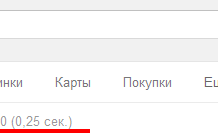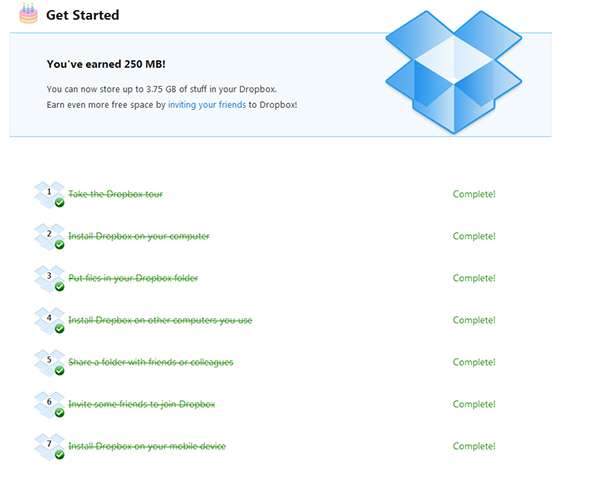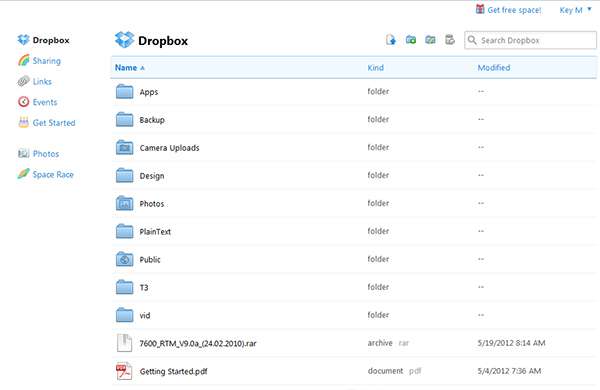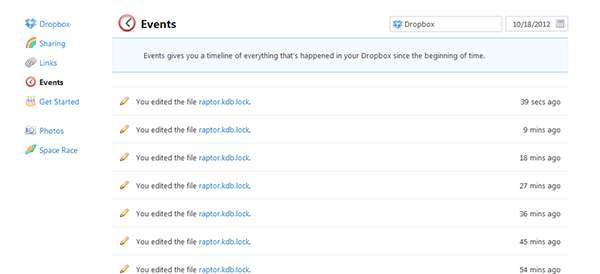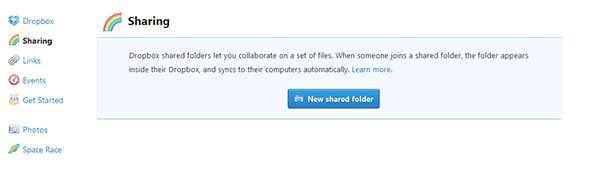Dropbox являє собою безкоштовний сервіс, який дозволяє зберігати всі ваші документи, фотографії та відео в інтернеті. Це відмінний і безкоштовний інструмент допомагає вам безпечно зберігати файли, які мають припустимо важливе значення для вашого бізнесу або вашого життя. Сервіс дозволяє зберігати будь-який тип файлу, який ви можете собі уявити, і Dropbox дає вам велику кількість дискового простору, щоб зберегти ваші файли.
Перед початком використання цього сервісу є дві речі, які ви повинні зробити:
По-перше, вам треба створити аккаунт на Dropbox, це абсолютно безкоштовно!
І так, переходимо за посиланням на сайт Dropbox
Тепер натисніть на кнопку «Створити обліковий запис», і дотримуйтесь інструкцій. Там все легко і зрозуміло:
- Ім’я
- Прізвище
- Ваш Email
- Пароль
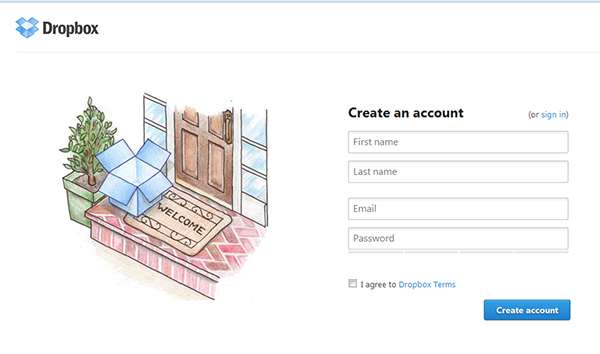
Як тільки ви активували улиту, відкрийте папку Dropbox і перетягніть файли в цю папку для синхронізації з вашим онлайн-аккаунтом. Кожен раз, коли ви видаляєте або завантажуєте файли в цій папці, буде відбуватися синхронізація з вашими файлами та папками в онлайн.
Приступаємо до роботи
Після того як ви створили обліковий запис і додали файли, прийшов час, увійти в свій обліковий запис і зрозуміти, які можливості Dropbox доступні для вас.
Ваш перший крок на Dropbox , натиснути на закладку «Get started» і дотримуйтесь інструкцій. Це дозволить вам переконатися, що ви виконали всі кроки під час створення свого облікового запису. Вам також надається можливість отримати більше місця для зберігання ваших файлів, виконавши дуже легкі завдання від Dropbox.
Файли і документи
У цій вкладці ви знайдете всі ваші файли. Переконайтеся, що ви завантажили всі файли, а також завантажили їх в ті папки, які вам були потрібні . Якщо, що то знаходитися з ваших завантажених файлів поза папки, то ви можете легко перенести файл в потрібну вам папку. Просто перетягніть файл мишкою в потрібну вам папку.
Події
Ви можете відстежувати всі дані про активність аккаунта в вкладці Події. Вкладку Події, ви можете використовувати, припустимо, що б швидко знайти файл, який ви коли то завантажили і не пам’ятаєте куди, або ви шукайте файл, а насправді ви його давно видалили. Вкладка Подія також є відмінним способом помітити, якщо відбулися несанкціоновані дії вашого облікового запису без вашої згоди чи відома.
Загальний доступ
По-перше, можна створити посилання на папку, яку ви хочете поділитися. Для цього перемістіть папку, яку ви хочете поділитися з іншими людьми в папку Sharing вашого облікового запису Dropbox. Після того як ви перенесли все в папку, клацніть правою кнопкою миші на файли або папки якими ви хочете поділитися. Це дозволить створити пряме посилання на файл.
Другий спосіб обміну файлами по електронній пошті. Просто натисніть на кнопку «Відправити папки». Виберіть папку, яку ви хочете поділитися. Додержуйтеся інструкцій у меню, яке з’явиться. Коли ви будете готові для відправлення файлів або папок, введіть адреси електронної пошти тих, з ким ви хочете поділитися файлами. Одержувач отримає посилання для скачування ваших файлів.
Різні способи використання Dropbox
1. Зберігайте в Dropbox свої файли в папках. За допомогою цієї опції рекомендується зберігати файли у відповідності з метою або типом. Коду працюю з замовниками, завжди зберігаю роботи зроблені для них в папці разом з їх ТЗ. Потім переношу ці папки Dropbox. Або створюю папку вже в Dropbox кладу туди ТЗ, працюю в фотошопі і зберігаю вже туди файлые, а не комп’ютер
2. Зберігати резервні копії. Якщо ви видаляли файл, це не проблема. Dropbox зберігає копії всіх видалених файлів на строк до одного місяця. Все, що вам потрібно зробити, це увійти в свій аккаунт і «відновити» відповідний файл. Ваші файли синхронізуються назад в папку на вашому комп’ютері. Але все це за умови, що даний файл був раніше в одній з папок в Dropbox.
3. Ваші файли завжди з вами. Не має значення, чи використовуєте ви ці файли на вашому комп’ютері або мобільному телефоні, ви завжди будете мати доступ до них, навіть коли ви знаходитесь в автономному режимі. Як я вже згадував існують програми для iPhone, iPad, Android, BlackBerry. Скачайте безкоштовний додаток і встановити його на свій телефон. Всі ваші файли будуть у вас під рукою. При установці Dropbox на всіх ваших пристроях, ця проблема легко вирішується. Синхронізація всіх пристроїв відбувається кожен раз, коли ви завантажуєте або видаляєте файли в папках, ви будете постійно мати все, що вам потрібно, коли вам це потрібно і де це необхідно.
4. Бекап. Останнім часом я постійно роблю бекап мого блогу і всіх його файли в Dropbox. Встановив плагін, і він сам робить всю роботу за мене. Якщо, що трапитися, то весь мій блог завжди у мене під рукою.
Реєструйтеся в Dropbox це абсолютно безкоштовно!
Цікаво було б дізнатися, як ви використовуєте Dropbox ?